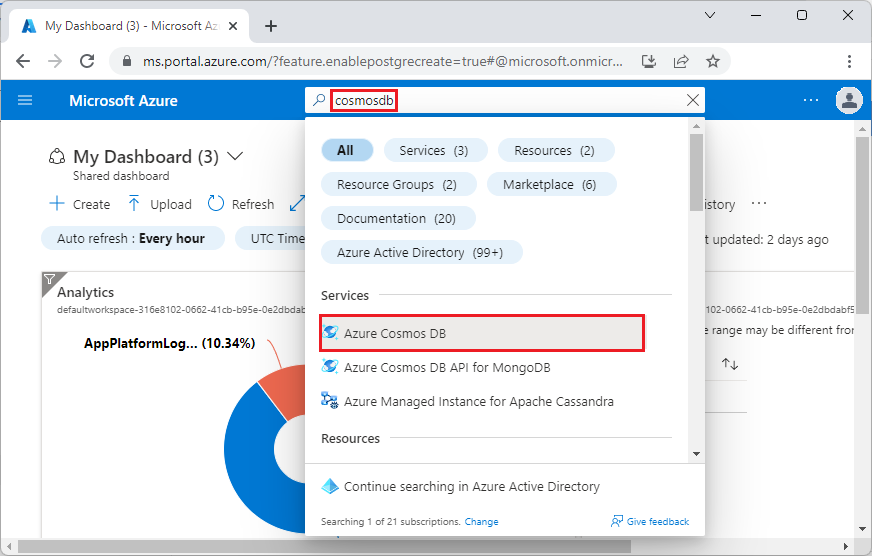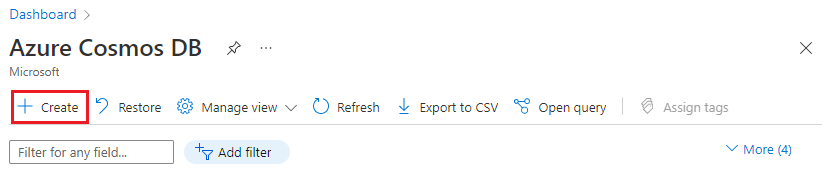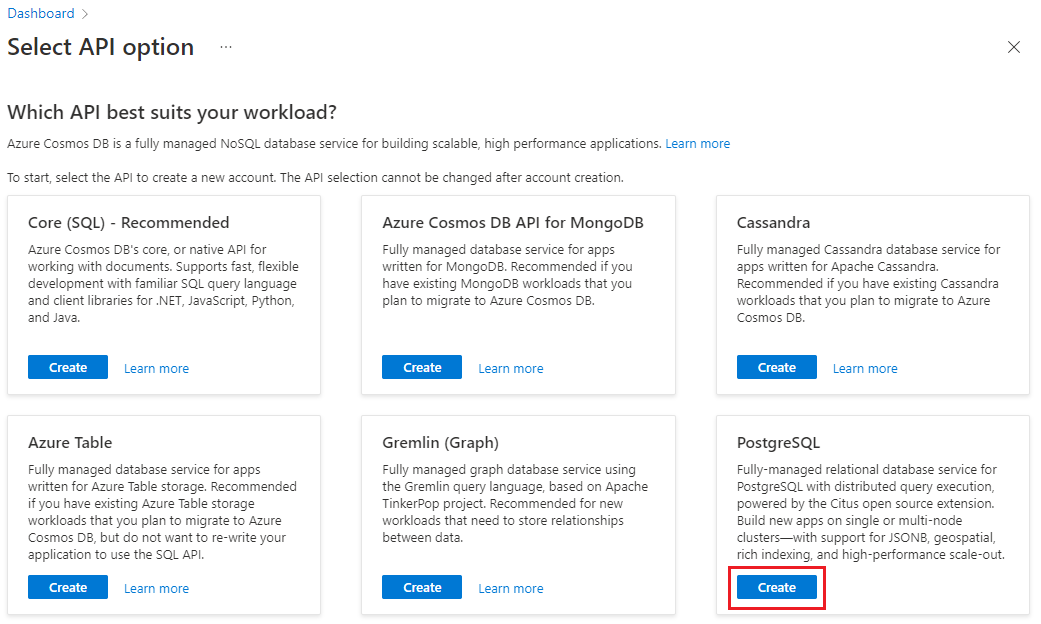Creare un cluster di Azure Cosmos DB for PostgreSQL nel portale di Azure
SI APPLICA A: Azure Cosmos DB for PostgreSQL (con tecnologia basata su estensione di database Citus per PostgreSQL)
Azure Cosmos DB for PostgreSQL è un servizio gestito che consente di eseguire database PostgreSQL scalabili orizzontalmente nel cloud.
Prerequisiti
Se non si ha una sottoscrizione di Azure, creare un account gratuito prima di iniziare.
Creare un cluster
Per creare un cluster di Azure Cosmos DB for PostgreSQL accedere al portale di Azure e seguire questa procedura:
Passare a Creare un cluster di Azure Cosmos DB for PostgreSQL nel portale di Azure.
Nel modulo Creare un cluster Azure Cosmos DB for PostgreSQL:
Immettere le informazioni richieste nella scheda Nozioni di base.
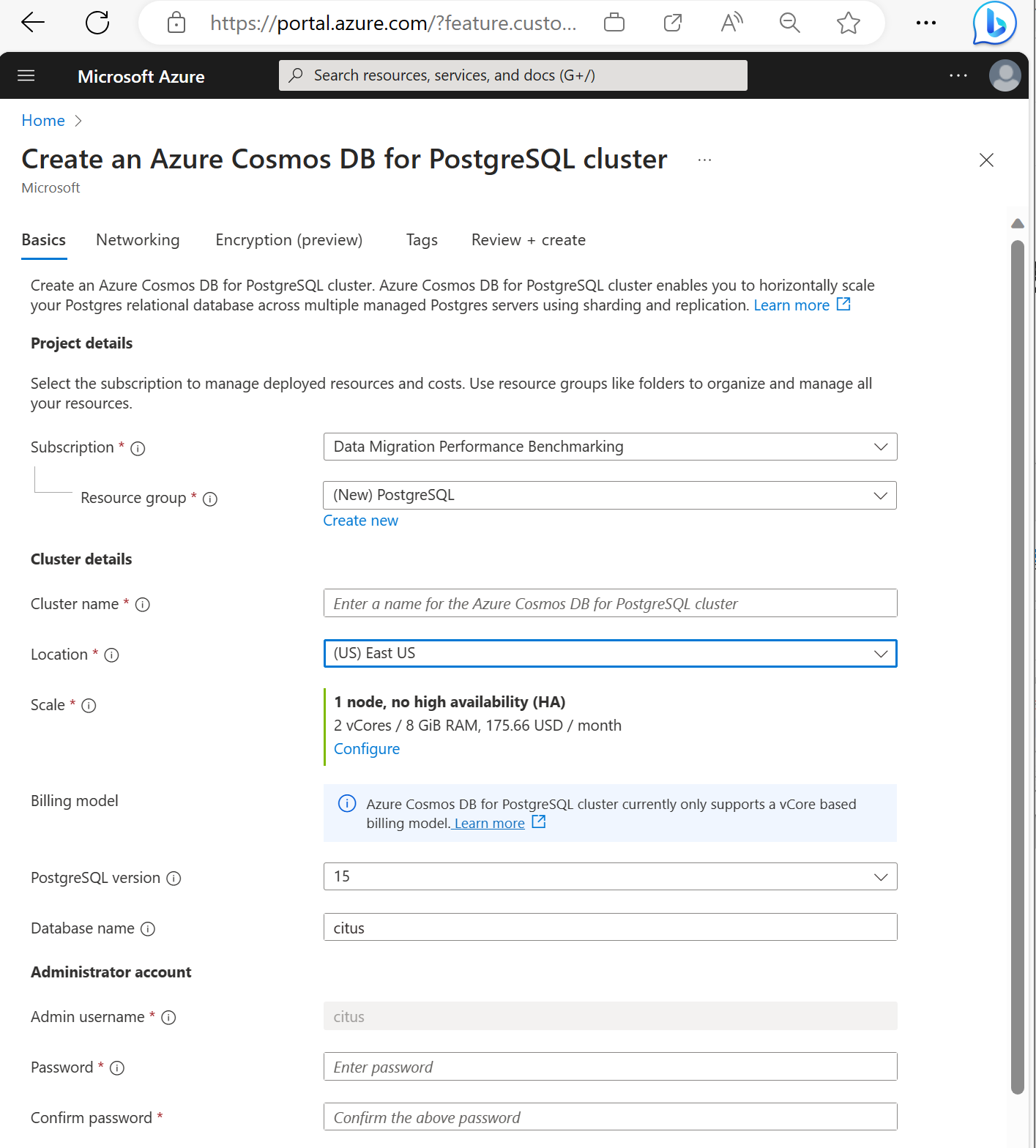
Anche se la maggior parte delle opzioni è autoesplicativa, tenere presente quanto segue:
- Il nome del cluster determina il nome DNS usato dalle applicazioni per la connessione, nel formato
<node-qualifier>-<clustername>.<uniqueID>.postgres.cosmos.azure.com. - È possibile scegliere una versione principale di PostgreSQL, ad esempio 15. Azure Cosmos DB for PostgreSQL supporta sempre la versione Citus più recente per la versione principale selezionata di Postgres.
- Il nome utente amministratore deve essere il valore
citus. - È possibile lasciare il nome del database al valore predefinito 'citus' o definire un proprio nome. Non è possibile rinominare il database dopo il provisioning del cluster.
- Il nome del cluster determina il nome DNS usato dalle applicazioni per la connessione, nel formato
Selezionare Avanti: Rete nella parte inferiore della schermata.
Nella schermata Rete selezionare Consentire l'accesso pubblico dai servizi e dalle risorse di Azure all'interno di Azure a questo cluster.
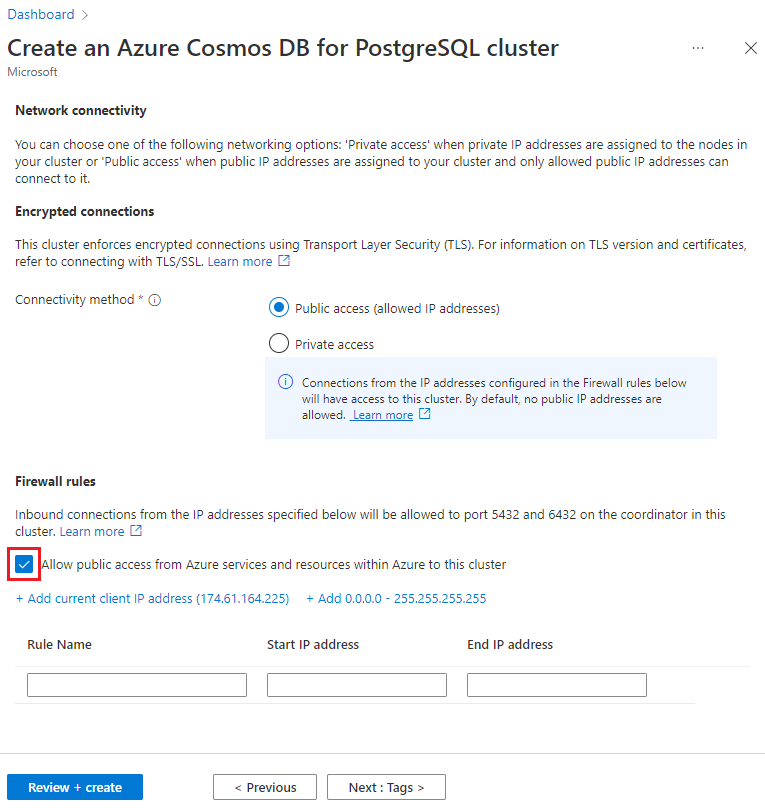
Selezionare Rivedi e crea e, al termine della convalida, selezionare Crea per creare il cluster.
Il provisioning richiede alcuni minuti. La pagina viene reindirizzata per monitorare la distribuzione. Quando lo stato cambia da Distribuzione in corso a Distribuzione completata, selezionare Vai alla risorsa.
Passaggio successivo
Dopo aver creato il cluster, è possibile connettersi con un client SQL.